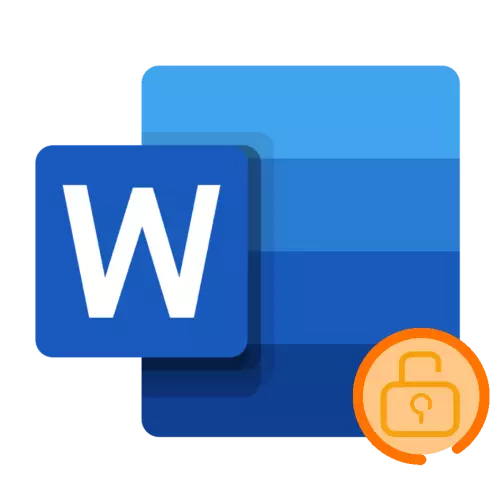
Na sa kanunay nga gibuhat sa Microsoft Pulong dokumento teksto mahimong naglakip sa confidential nga impormasyon nga imong gusto sa pagpanalipod gikan sa pag-usab, ug usahay gikan sa pagtan-aw. tahas Kini nga masulbad pinaagi sa pagbutang sa usa ka password sa file, ug karon kami mosulti kaninyo sa unsa nga paagi sa pagbuhat niini.
GUSTO! Sa bisan unsa sa mga paagi nga gihisgotan sa ubos nagtugot kaninyo sa sa epektibo nga pagpanalipod sa teksto nga dokumento, apan kon ang password hikalimtan, aron sa pagpapahawa, o hinoon, sa pagkat-on o bypass kini lamang sa pipila ka mga kaso, samtang ang solusyon sa pagsulbad sa problema magdepende sa instalar kapilian. Sa dugang nga detalye bahin niini nga giingnan sa katapusan nga bahin sa artikulo.
Pamaagi 1: espesyalista aplikasyon
Adunay na sa usa ka pipila ka mga programa nga sa paghatag sa mga abilidad sa panit folder ug mga files, ingon man sa ilang mga proteksyon sa pinaagi sa pagbutang sa usa ka code kombinasyon. Kita sa paggamit sa usa kanila sa pagsulbad sa buluhaton sa atong karon.
- Download sa aplikasyon gikan sa opisyal nga site sa paggamit sa mga link sa ibabaw. Instalar kini sa ibabaw sa imong computer ug sa run. Umari kamo uban sa ug double-click ang password nga gigamit sa pagpanalipod direkta Maalamon Folder Hider.
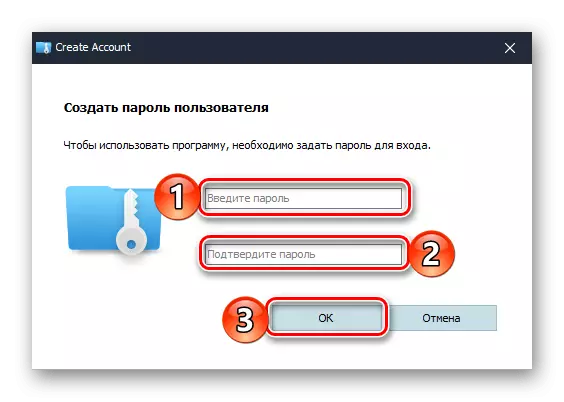
GUSTO! Sa umaabot, ang bungat kombinasyon nga gikinahanglan sa pagsulod sa matag panahon nga ang programa gilusad. Kon ikaw sinalagma kalimti kini, sa access luwas nga files ug mga folder nga adunay sa reinstall sa Maalamon Folder Hider.
- Sa nag-unang bintana, adto sa tab nga "Encryp File" ug i-klik ang "Create" button sa ubos.
- Pagtino sa mga lantugi sa mga gibuhat sa file, nga sa pagkatinuod nagrepresentar sa usa ka virtual disk sa data storage. Hingalan sa ngalan, hingalan sa suksukanan sa papel nga lugar, pinili nga Size (sa libre nga version - dili labaw pa kay sa 50 MB, apan alang sa usa ka teksto nga dokumento niini labaw pa kay sa igo), unya i-klik "Paghimo".
- Human sa pipila ka mga segundo, ang gibuhat sa virtual file makita diha sa bintana nga programa, sa susama sa uban sa niini sa "Explorer" kini abli nahimutangan niini. Kini mao ang sa directory kini nga ang Pulong dokumento kinahanglan nga gibutang nga imong gusto sa pagpanalipod sa password. Kopyaha ug Paste kini dinhi o lakang gikan sa orihinal nga folder.
- Sunod sa kolum "Operation", press ang triangle nagpunting ngadto sa ihatag sa drop-sa listahan, ug pagpili "Ibutang Password".
- Pagsulud sa ekspresyon sa code nga gusto nimong gamiton aron mapanalipdan ang pulong nga text file ug adunay sulud nga virtual disk niini. Pag-klik sa "OK" aron makumpirma
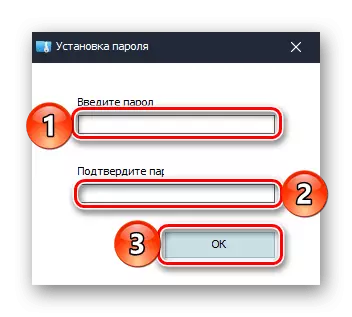
Ug unya pag-usab sa "pagbutang usa ka password."
- Sa umaabot, posible nga maablihan ang folder nga gigamit gamit ang maalamon nga hatag sa folder pinaagi sa kini nga computer, diin kini gipakita ingon usa sa mga drive.

Kung ang disk wala sa kini nga lista, kinahanglan nga idugang sa programa mismo. Sa pamilyar nga kolum, ang "Operation" nga kolum kinahanglan mapugos sa "Mount" button, isulud ang password nga gi-install sa miaging lakang ug i-klik ang "OK" aron makumpirma. Pag-usab sa usa ka butones (kung gitawag kini nga "unkount") hobs ang drive gikan sa "conductor".
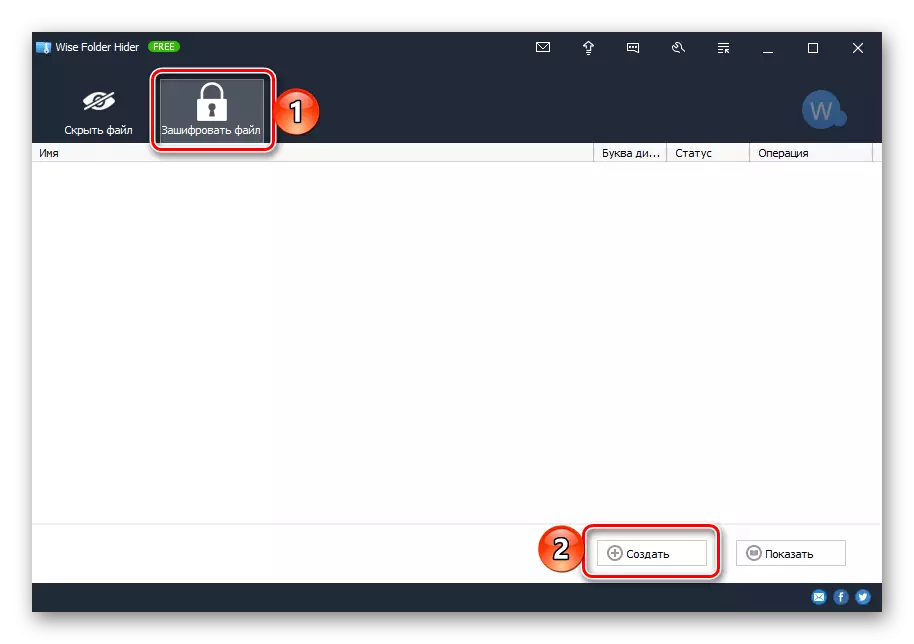

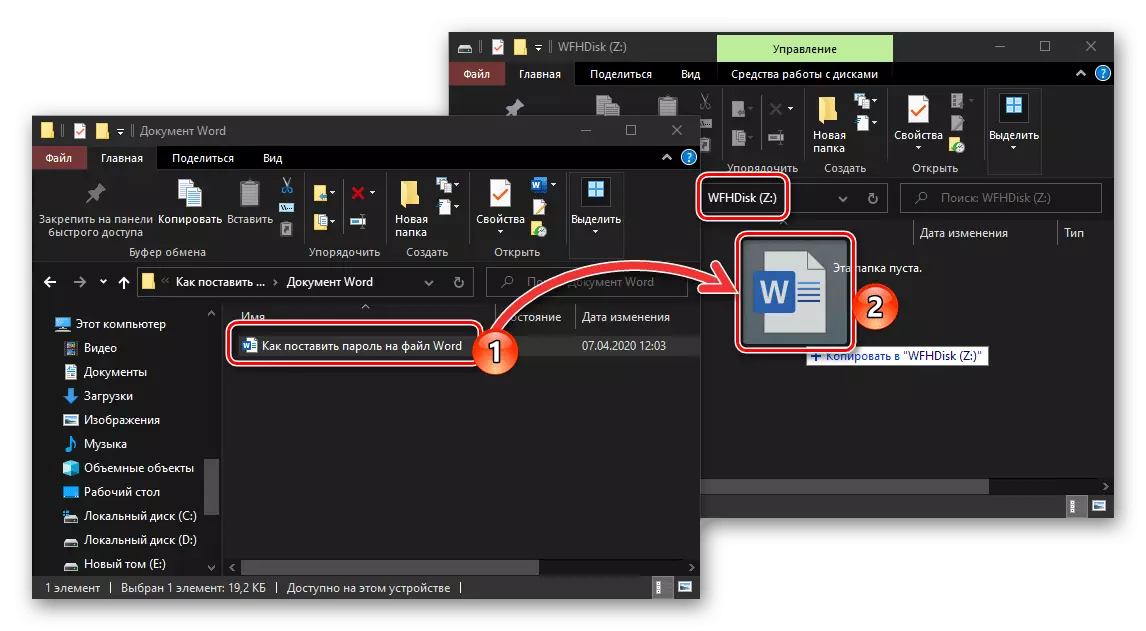
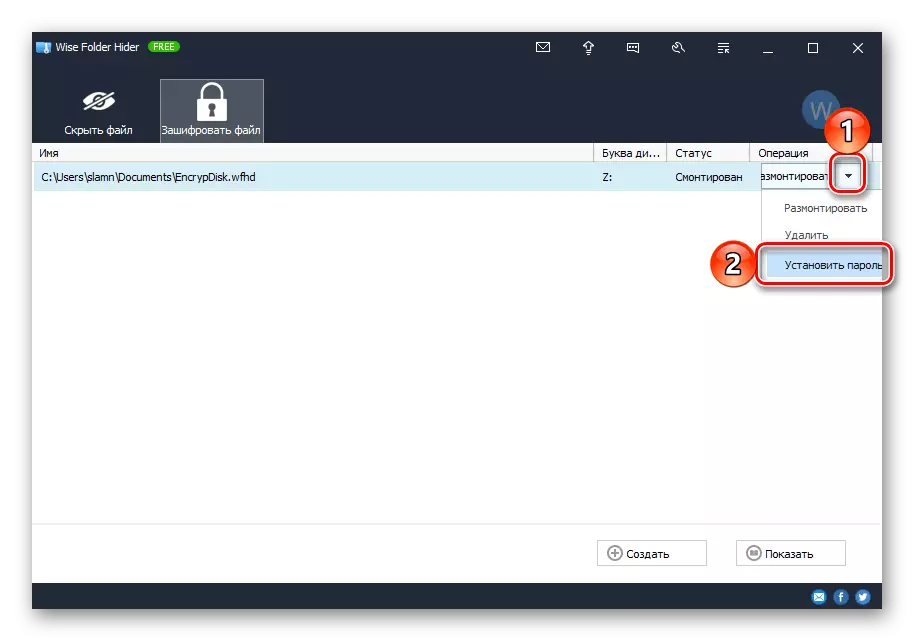
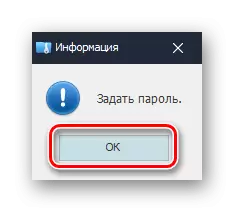
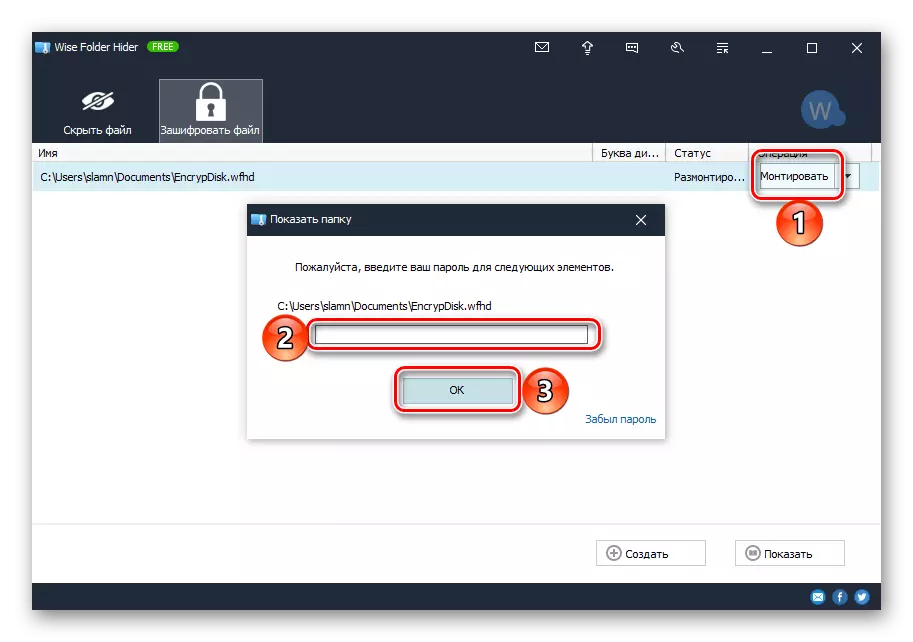
Sama sa nahisgotan na sa ibabaw, ang maalamon nga folder Hider nga giisip sa US dili layo sa bugtong software nga himan aron ma-install ang usa ka panalipod nga kombinasyon sa mga folder ug file. Dugang pa, kadaghanan sa mga naghatag sa lain nga kapilian aron masulbad ang buluhaton karon - imbis nga pag-encrypt sa file ug paghimo usa ka data sa virtual, mahimo nimong ibutang ang usa ka lahi nga direktoryo ug ibutang ang usa ka password.
Magbasa pa:
Mga programa aron mapanalipdan ang mga file ug folder
Giunsa ibutang ang usa ka password sa folder sa Windows
Pamaagi 2: Mga Archives
Kadaghanan sa mga aplikasyon sa pag-compress sa Data gihatagan og daghang dugang nga mga bahin, lakip ang proteksyon sa password kanunay. Hunahunaa kung giunsa kini gihimo sa usa sa labing inila nga mga archivers.
- Kung ang aplikasyon nga gi-install wala pa ma-install sa imong computer, himua kini gamit ang link nga gipresentar sa itaas.
- Pag-adto sa usa ka folder nga adunay usa ka dokumento sa dokumento sa Microsoft nga pag-install sa usa ka password. Click sa ibabaw niini sa tuo-click (PCM) ug pagpili "Idugang sa Archive", duol sa icon archiver.
- Sa bintana nga nagbukas, gibutang ang gitinguha nga ngalan nga archive ug i-klik ang button nga gitakda sa password.
- Pagsulud sa kombinasyon sa code nga gusto nimong gamiton aron mapanalipdan ang file. Kung gusto nimo, mahimo nimong i-install ang usa ka tiko sa atbang sa "Item sa pag-encryption sa file". Nahuman kini, i-klik ang "OK" aron makumpirma.
- Sunod i-klik ang "OK" sa panguna nga interface sa Virrar aron masugdan ang pamaagi sa pag-compresse sa datos.
- Ablihi ang pulong nga pulong nga gusto nimong i-install ang usa ka password ug moadto sa tab nga "Review".
- Pag-klik sa "proteksyon" nga buton nga nahimutang sa tape ug pilia ang kapilian sa pag-edit.
- Sa tuo sa bintana sa Editor adunay usa ka panel diin mahimo nimo limitahan ang mga setting sa pag-edit sa dokumento.
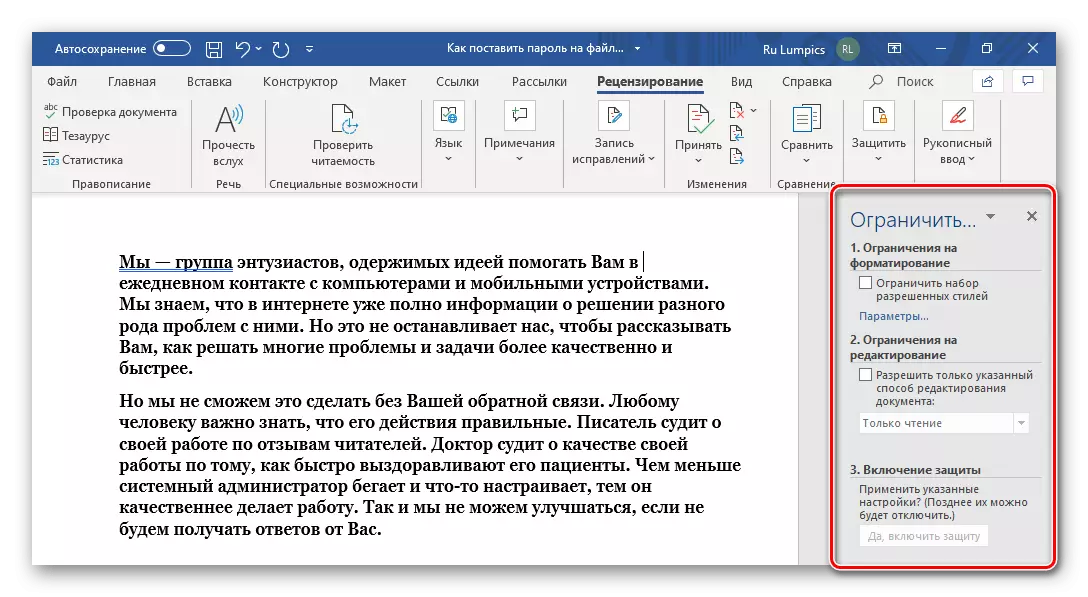
- Busa, kini mao ang posible nga aron sa "formatting pagdili", nga kamo kinahanglan nga i-klik ang link sa "lantugi", ug unya diha sa bintana nga abli, pagpili kanila pinaagi sa pagpili sa mga gitugotan estilo o, sa sukwahi, milingi kini sa. Gamay sa ubos, mahimo nimong ipasabut ang tulo nga dugang nga mga kapilian. Aron makumpirma, ipadayon ang OK.

Kung ang dokumento sa teksto naglangkob sa mga estilo sa pag-format sa imong gilimod sa bintana sa mga setting, makita ang katugbang nga pahibalo. Kung ang ilang presensya kapilian, i-klik ang "Oo", apan kung kinahanglan nila kini, i-klik ang "Dili" ug pagwagtang sa lista sa mga pagdili.
- Ang sunod nga kapilian mao ang "Tugoti ang gitakda nga paagi aron ma-edit ang dokumento", nga mao, mahimo nimong mahibal-an kung unsang mga aksyon ang magamit sa ubang mga tiggamit. Gihatag ang mosunod nga mga kapilian:
- "Record Record";
- "Mga nota";
- "Pagsulod sa datos sa mga kapatagan nga porma";
- "Pagbasa lamang".
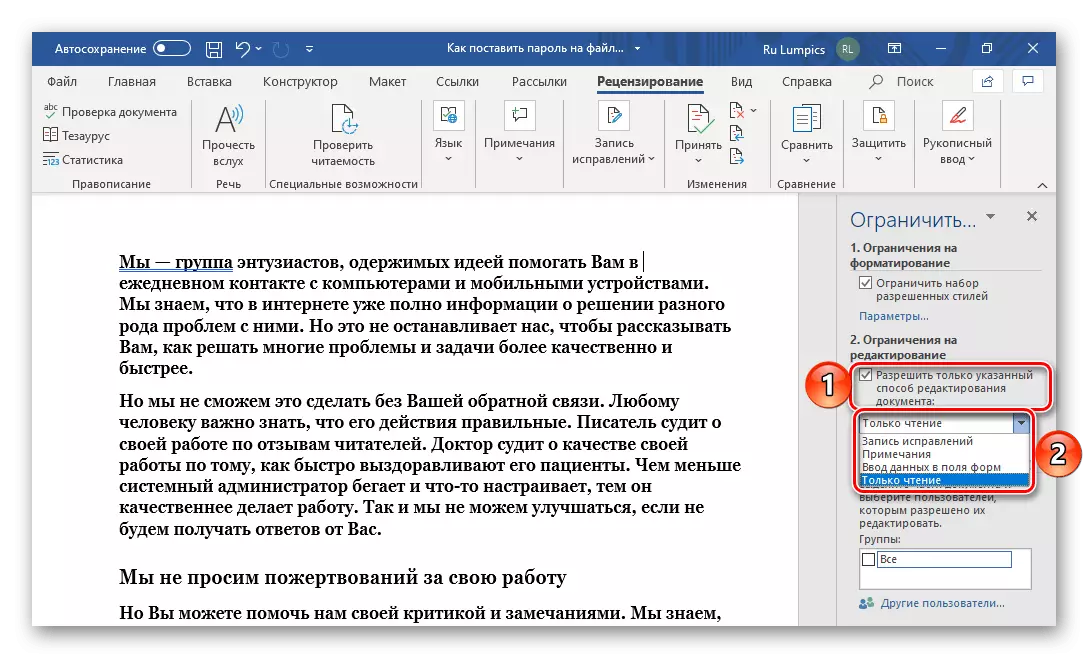
Ang katapusan nga butang nagtukod sa labing higpit nga mga pagdili. Sa ubos, sa grupo nga "grupo", gitino sa kung unsa ang ilang ipakaylap.
- Ang katapusan nga butang nga mahimo nimong buhaton mao ang "Pag-amping Protection", nga mao, pagtakda usa ka password, nga wala magtino kung diin ang mga pagdili nga na-install sa miaging mga lakang dili molihok. Aron mahimo kini, i-klik ang button nga "Oo, aron maapil ang proteksyon",
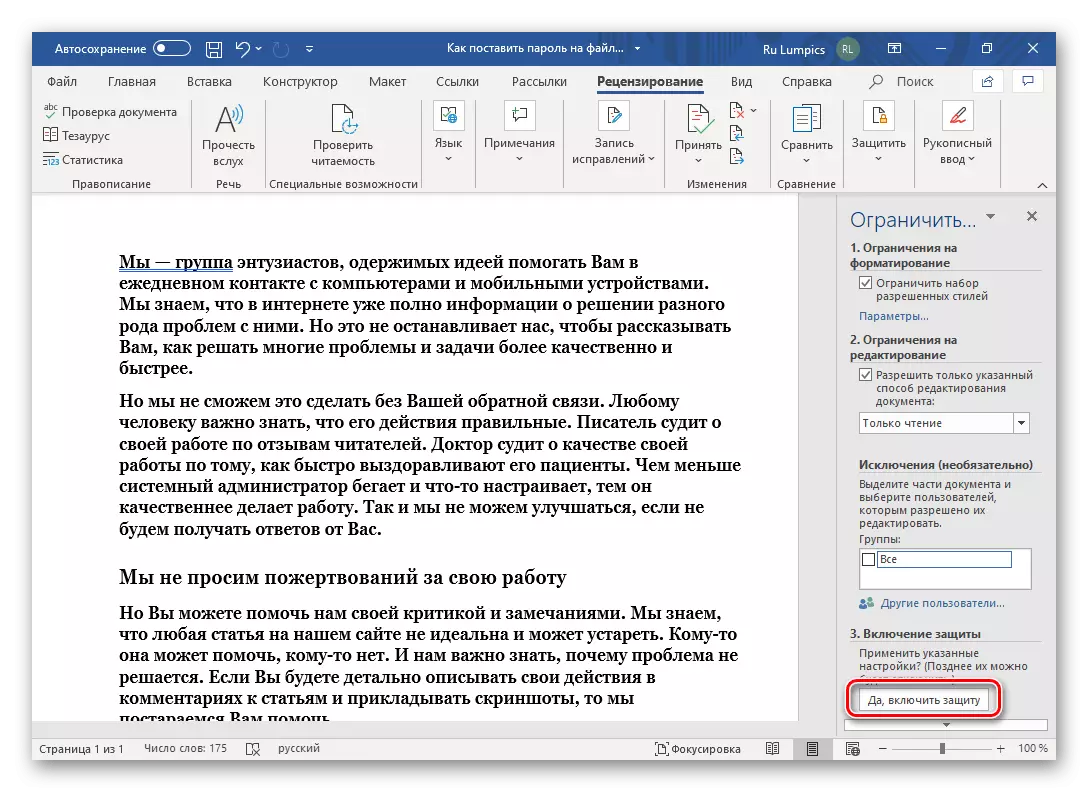
Ug dayon isulod ang password kaduha ug i-klik ang "OK" aron makumpirma.
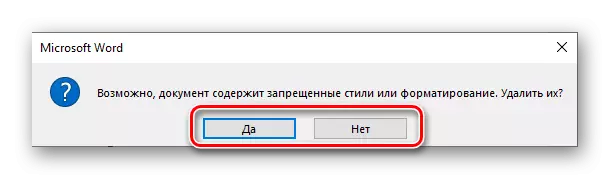
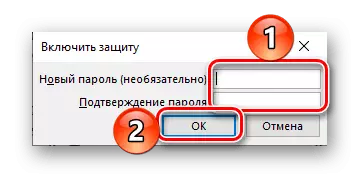
GUSTO! Kung nakalimtan nimo ang code ekspresyon nga gitakda aron maablihan ang file o pag-edit niini, dili kini molihok aron mapasig-uli ang pag-access niini. Busa, girekomenda namon nga magtipig usa ka dili protektado nga kopya sa usa ka dokumento sa teksto sa usa ka luwas nga lugar.
- Busa, kini mao ang posible nga aron sa "formatting pagdili", nga kamo kinahanglan nga i-klik ang link sa "lantugi", ug unya diha sa bintana nga abli, pagpili kanila pinaagi sa pagpili sa mga gitugotan estilo o, sa sukwahi, milingi kini sa. Gamay sa ubos, mahimo nimong ipasabut ang tulo nga dugang nga mga kapilian. Aron makumpirma, ipadayon ang OK.
- Ablihi ang "file" nga menu ug adto sa seksyon nga "Mga Detalye".
- Pag-klik sa button nga "Proteksyon sa Dokumento" aron i-deploy ang magamit nga menu sa aksyon, ug pilia ang labing angay nga kapilian. Ang kamalaumon nga solusyon sa atong buluhaton mao ang "pag-encrypt gamit ang usa ka password."
- Sa kahon sa pag-encrypt sa dokumento nga pag-encrypt, doble-i-klik ang kombinasyon sa code nga gusto nimo i-install
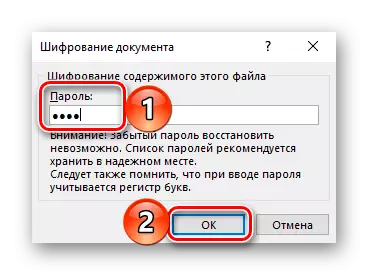
ug i-klik ang "OK" aron magamit ang panalipod.
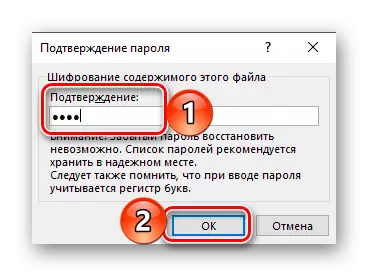
Sa stock kini mapamatud-an sa angay nga inskripsyon sa seksyon nga "Mga Detalye" ug ang napili nga seksyon sa pag-iilaw diin gihimo namon ang mga kinahanglan nga pag-mankulasyon.
- Tawga ang "File" menu ug sa paggamit sa mga "Save Ingon nga ..." nga butang.
- Hingalan sa gitinguha nga dapit alang sa dokumento, kon gikinahanglan, ang mga ngalan sa niini, sa tapus nga sa bintana System Explorer, pagpalapad sa "Service" button menu ug pagpili "Kinatibuk-ang lantugi".
- Umari kamo, ug mosulod sa usa ka "password sa pag-abli sa usa ka file" o "isulat resolusyon password". Ang una mao ang gipalabi sa mga kaso diin kamo gusto sa pagpanalipod sa file gikan sa bisan unsang walay kalabotan interbensyon, ang ikaduha - kon kamo kinahanglan nga mobiya sa abilidad sa usba sa mga sulod alang sa mga uban sa kang kinsa pagtrabaho kamo sa tingub o plano sa buhat ibabaw sa mga dokumento (sila kinahanglan sa pagbalhin sa code ekspresyon). Aron makumpirma ug pagsira sa bintana, i-klik ang "OK".
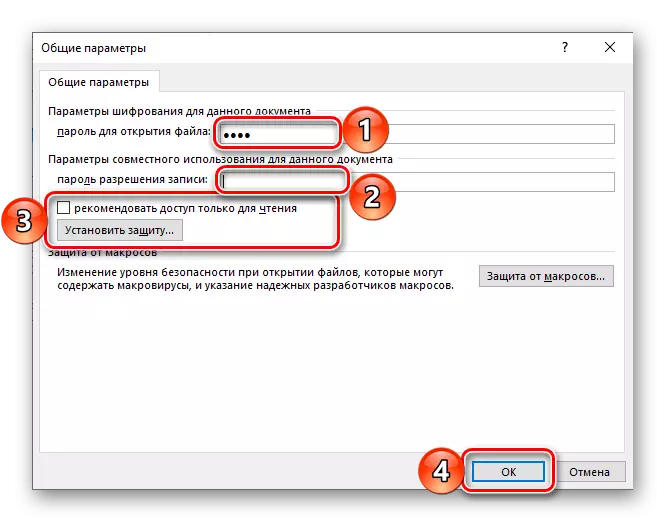
Hinumdomi: Sa niini nga bintana, mahimo ka "rekomend mabasa-lamang access", nagpamatuod kini nga aksyon pinaagi sa dinalian sa "instalar sa panalipod" button. Matikdi nga ang husto nga ang-ang sa panalipod wala paghatag og, lang pinaagi sa default, ang teksto nga dokumento nga giablihan sa mabasa-lamang nga paagi, nga mao ang sayon nga naghimo og kakulangan.
Ang katapusan nga butang nga inyong kinahanglan nga buhaton mao ang i-klik ang "Save" button sa "Explorer" bintana.
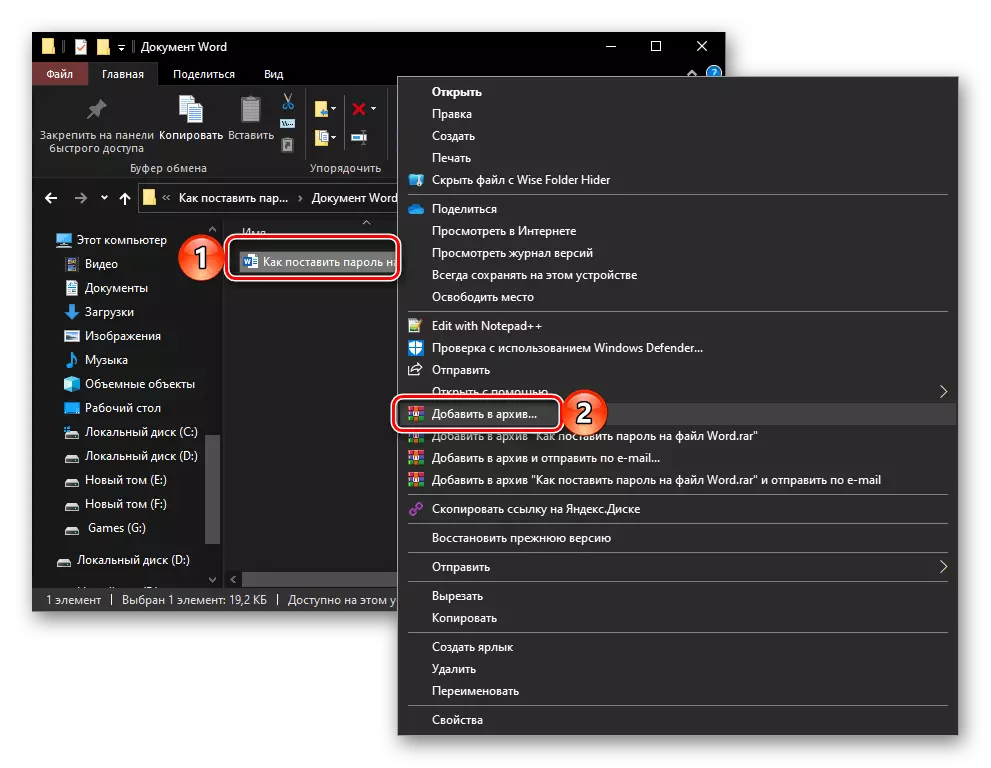
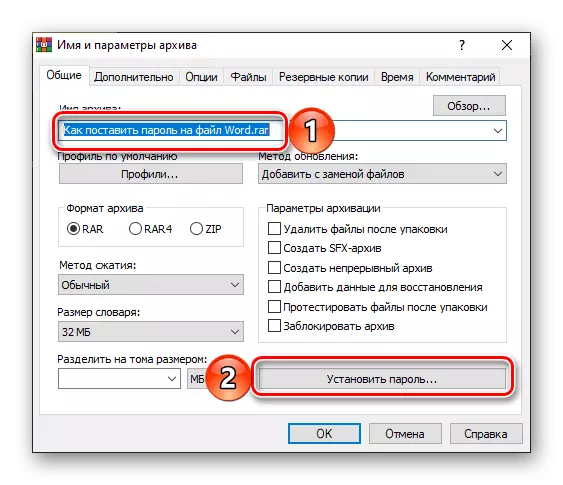
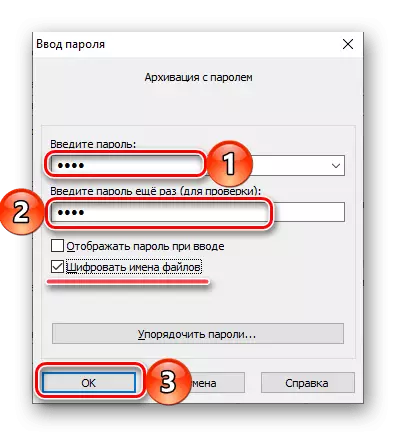
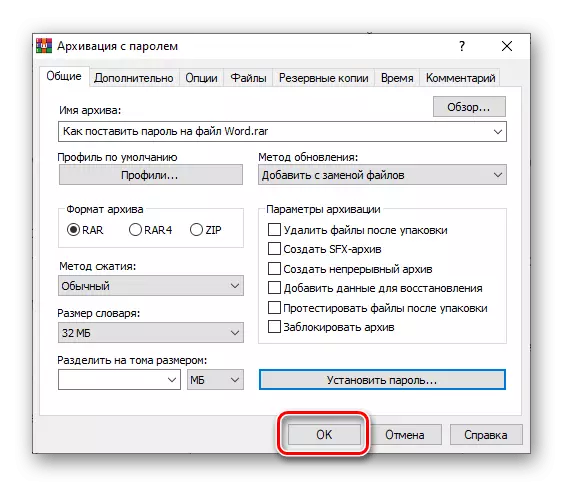
Sa diha nga ang archive gilalang ug gibutang sa parehas nga lokasyon sama sa orihinal nga pulong nga file, ang ulahi mahimong tangtangon (apan mas maayo nga ibalhin kini sa usa ka luwas nga lugar). Karon kini kuhaon aron ma-unpack ang archive aron maablihan kini, ang password diin nahibal-an ra nimo.
Pamaagi 3: Standard nga Mga Himan nga Mga Butang
I-install ang password sa Microsoft Word Text Document ug gigamit ang mga himan nga magamit sa programa mismo. Dugang pa, kini nga buluhaton adunay daghan nga tulo nga mga solusyon.Opsyon 1: Pagdili sa Pag-edit
Una sa tanan, hunahunaa ang pamaagi sa pagpanalipod nga mahimong mapuslanon kung nagtrabaho sa mga dokumento sa pulong. Pinaagi sa pagpahimutang sa pagpahayag sa code sa niini nga paagi, mahimo nimong limitahan ang abilidad sa pag-edit bisan alang sa mga tiggamit nga adunay katungod sa pag-abli sa file.
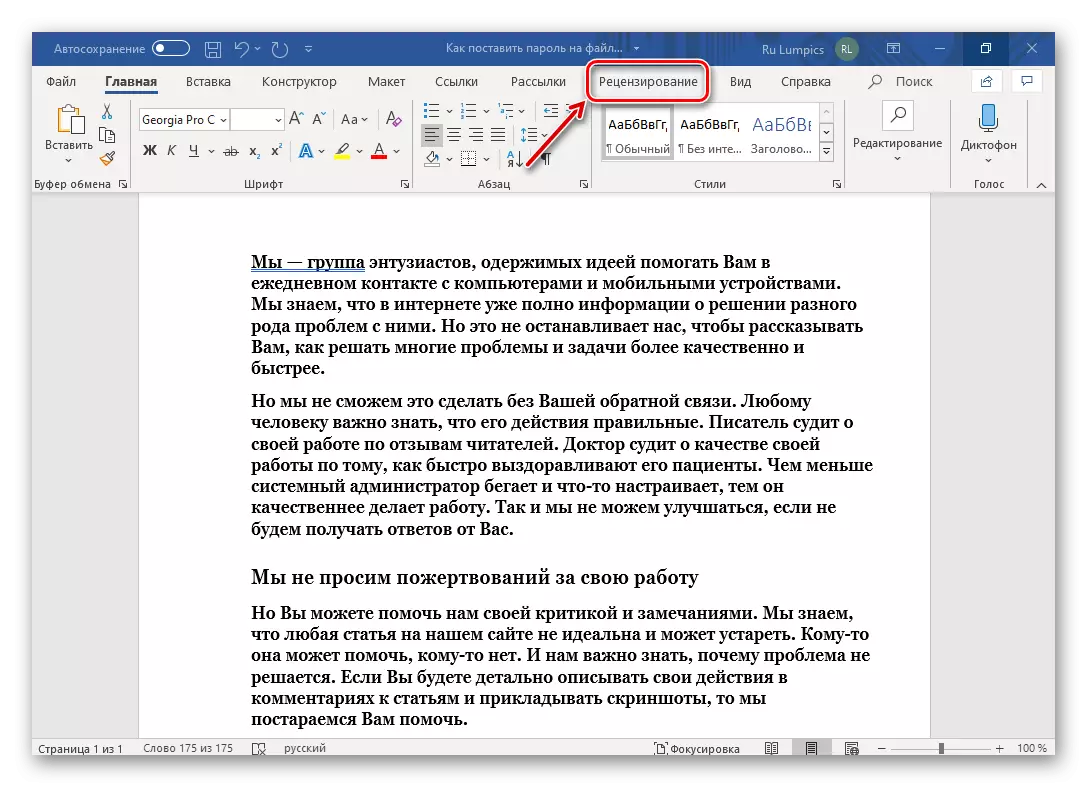
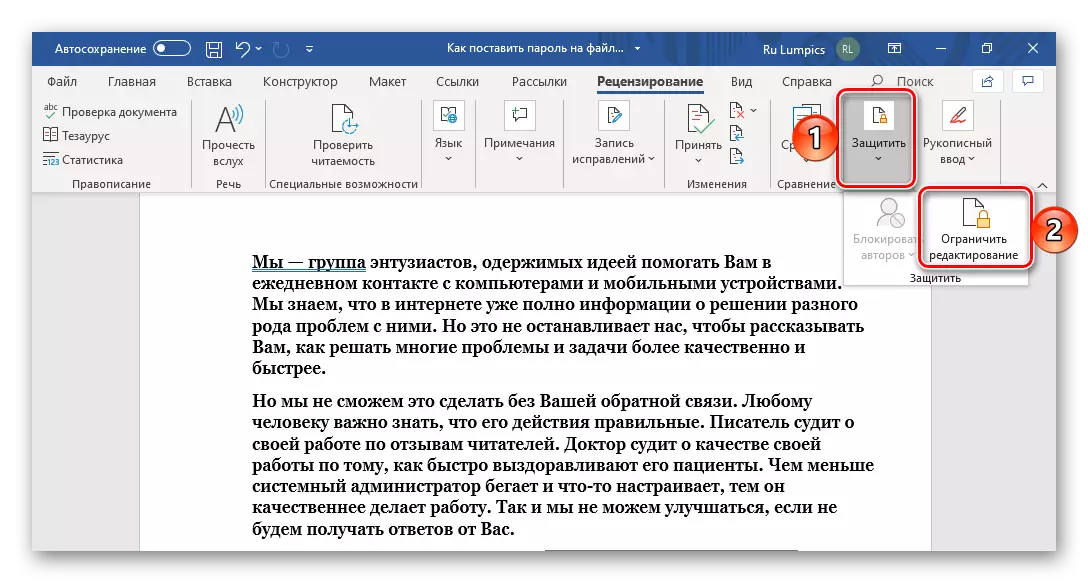
Karon, kung adunay magbukas sa usa ka dokumento nga adunay mga pagdili sa pag-edit, depende sa ilang mga parameter, ang Text Editor Toolbar dili aktibo sa bahin o sa hingpit. Tungod niini, ang mga pagbag-o dili molihok.
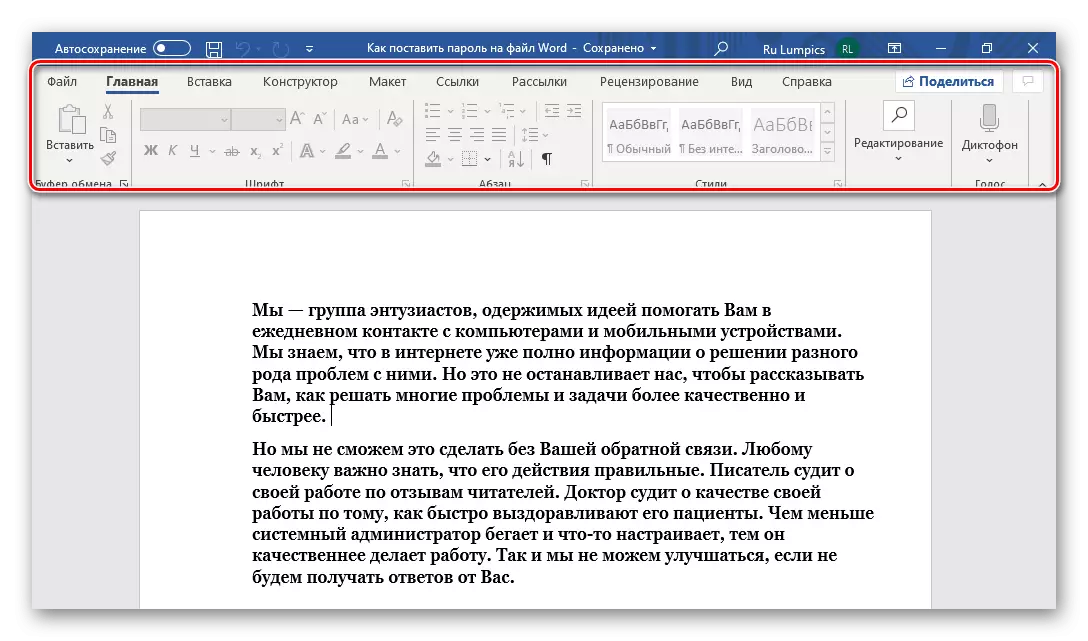
Aron ma-access ang posibilidad sa bug-os nga pag-fledged nga trabaho niini, sa tab nga "Review" nga pamilyar sa kini nga lihok sa kini nga lihok sa kini nga lihok sa kini nga lakang nga "Pagpanalipod" - "Limitasyon" - "Limitahan ang Pag-edit , Pag-klik sa "Disable Protection" button, isulud ang password ug i-klik ang "OK" aron makumpirma.
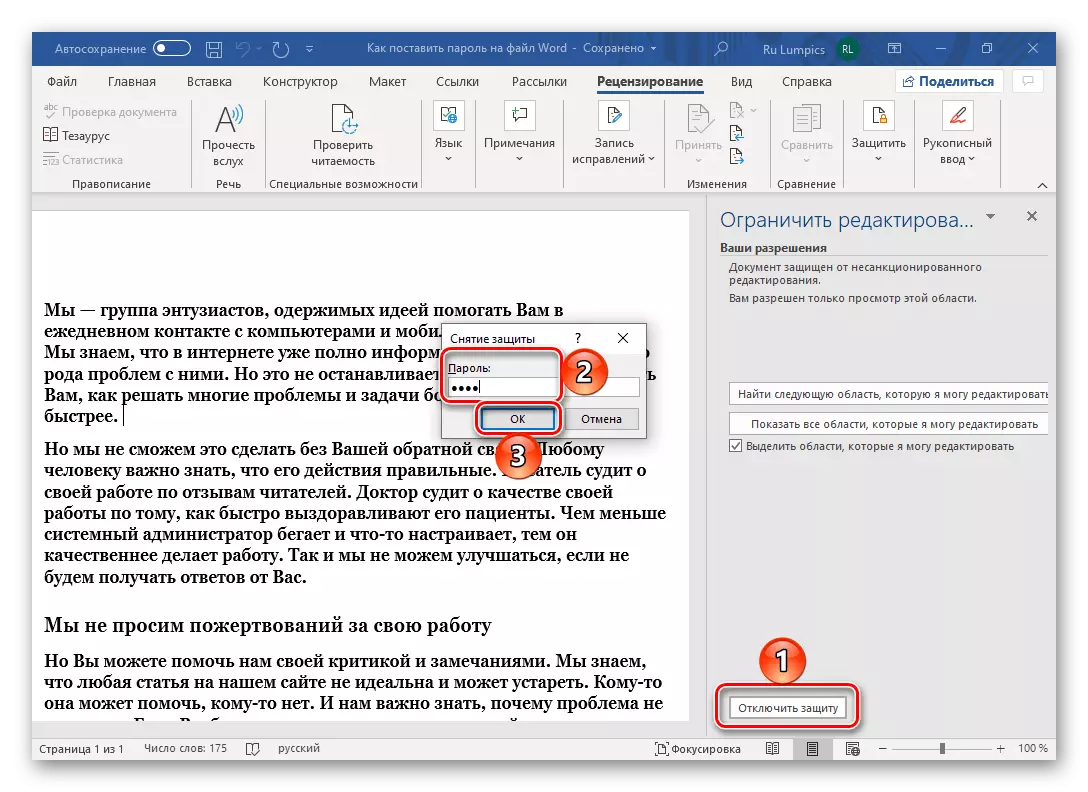
Ang pagpahimutang sa password sa pulong nga mga himan sa pagribyu nagtugot kanimo sa tukma nga pagtino sa mga setting sa proteksyon sa file, apan dili angay alang sa tanan nga mga kaso.
Opsyon 2: Pagpanalipod sa Dokumento
Ang usa pa nga pamaagi sa pag-install sa usa ka password sa usa ka pulong nga file mao ang pag-apelar sa seksyon nga "Impormasyon" sa usa ka Text Editor. Gipatuman kini sama sa mosunod:
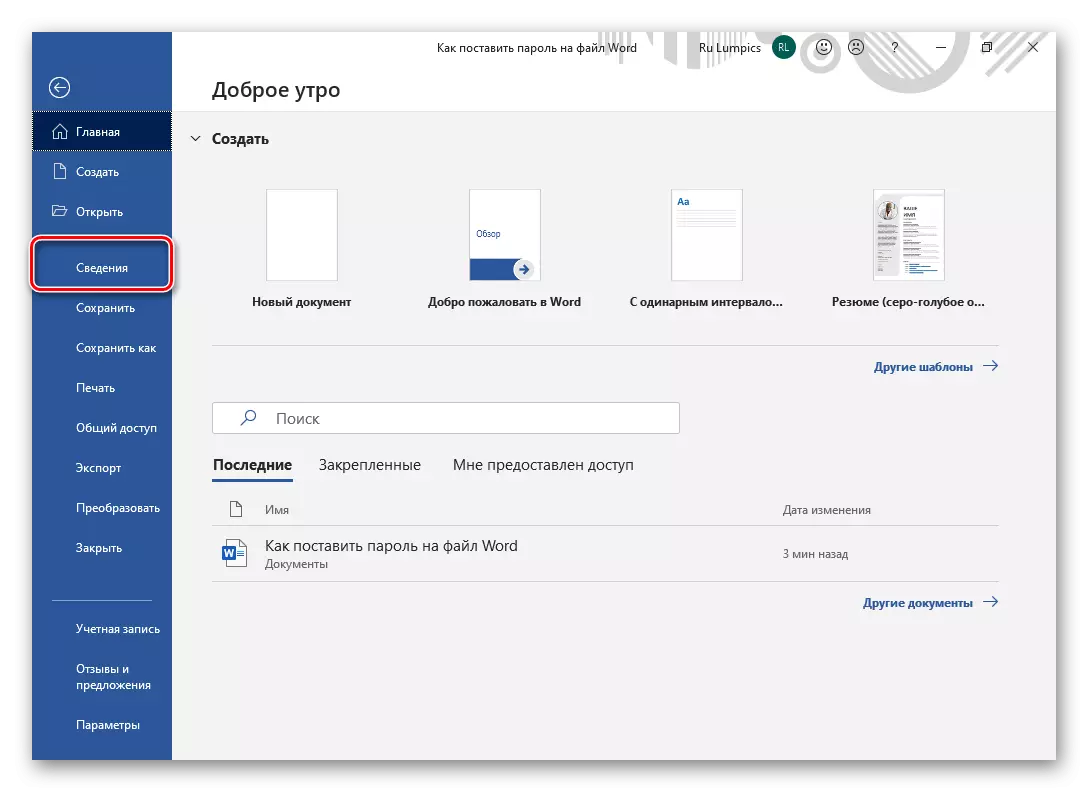
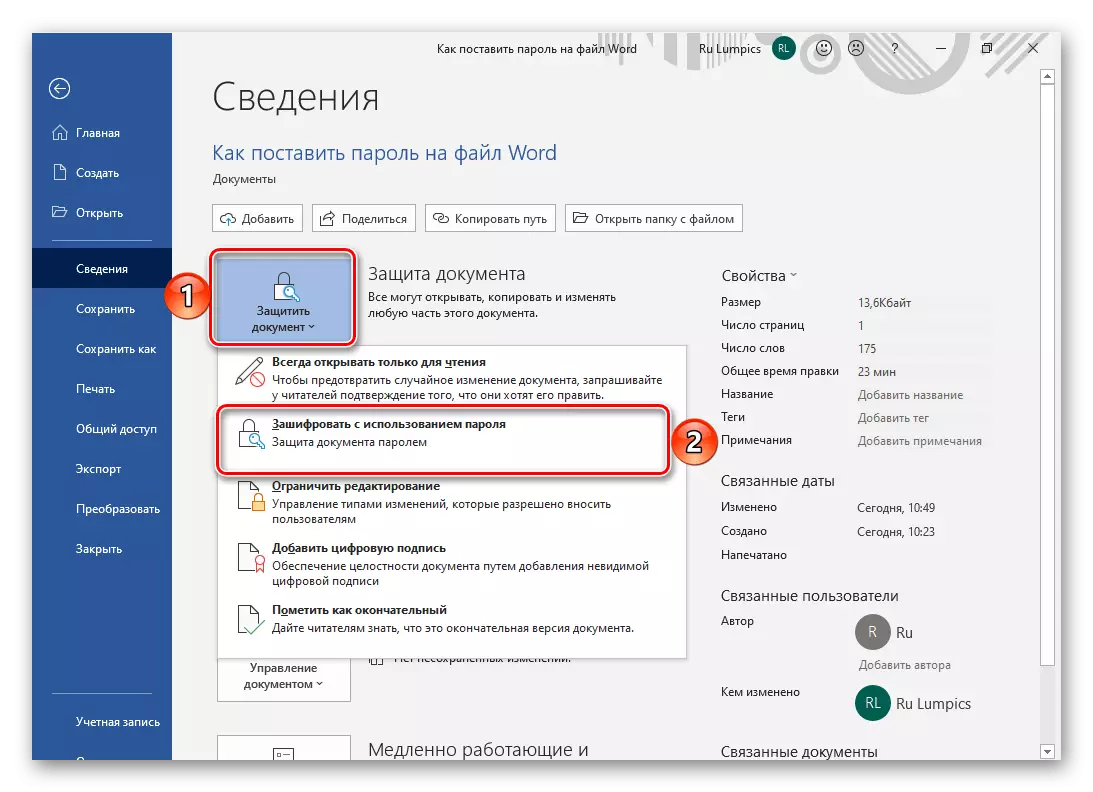

Gikan sa kini nga punto sa, aron maablihan ang usa ka dokumento sa Text Text, kinahanglan nimo nga isulod ang password nga imong gipiho.
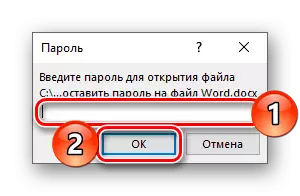
Kon gusto nimo, kamo makahimo sa paggamit sa ubang mga mga kapilian nga anaa pinaagi sa pagklik sa "pagpanalipod sa Document" button - alang sa panig-ingnan, "limit sa pag-edit" nagtugot kaninyo sa pagkab-ot sa usa ka resulta, halos susama sa kita giisip sa miaging bahin sa artikulo.
Option 3: Conservation lantugi
Ikaw mahimo sa pagpanalipod sa mga Pulong file dili lamang pinaagi sa menu programa, kondili usab sa diha nga kini mao ang katapusan nga (o intermediate) maluwas. Ang algorithm sa aksyon mao ang mga musunud:
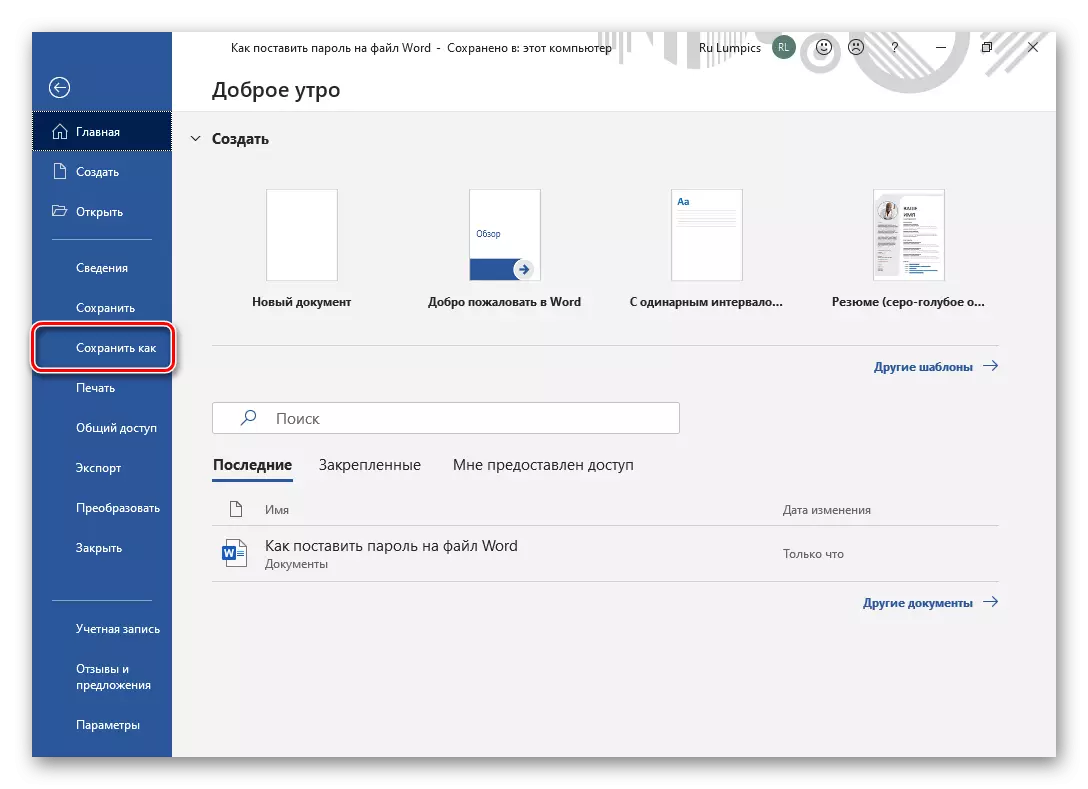


Pagwagtang sa pagpanalipod sa dokumento
Sumala sa ato nang namatikdan sa sinugdanan niini nga artikulo, kon ang set password hikalimtan, bukas ug / o usba sa Pulong file dili sa trabaho. Apan, sa pipila ka mga kaso, access posible pa. Busa, kon ang depensa instalar sa sa mga paagi sa mga editor nga teksto, kamo kinahanglan mosulay sa pagpangita sa usa ka tinago nga kalihokan sa dokumento code. Kon kini dili tabang, kini mahimong gikinahanglan sa pagtumong sa mas komplikado nga mga pamaagi nga nagpasabot sa usa ka pagbag-o sa format ug sa sunod-sunod nga buhat uban sa niini o sa paggamit sa pinasahi nga mga aplikasyon. Timan-i nga sa ulahing mga dili lamang mibayad, apan usab sa dili kanunay pagsagubang sa mga solusyon sa niini nga buluhaton. Alang sa mga detalye mahitungod sa tanan nga anaa sa mga pamaagi password pagtangtang, kita kaniadto misulat sa usa ka linain nga artikulo.
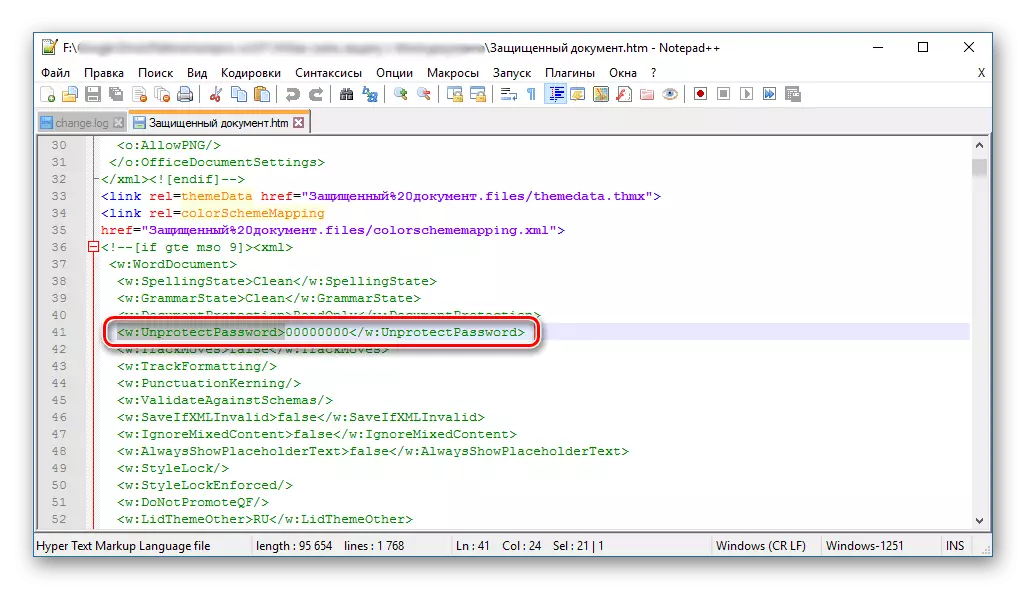
Basaha pa: unsa nga paagi sa pagtangtang sa depensa uban sa Microsoft Pulong
Karon nahibal-an nimo kung giunsa ang pagbutang usa ka password sa dokumento nga pulong. Bisan pa sa kamatuoran nga kini mahimo nga gamiton ang mga espesyalista nga aplikasyon ug mga archars, sa sinugdan nga gituyo alang sa hingpit nga mga katuyoan sa pag-edit sa text.
